Sửa chuyển vị trong khi in tập sách
Bạn có thể tạo và in tập sách trong khi sửa độ dịch chuyển giữa các trang bên trong và trang bên ngoài xuất hiện trong quá trình in tập sách. Nếu bạn cắt các cạnh của trang bằng bộ cắt lề, có thể điều chỉnh lề sao cho vị trí của dữ liệu in trên trang không lệch giữa các trang.
Khi thực hiện in tập sách dạng đóng ghim gáy, chức năng này cũng có thể được cấu hình trong [Tạo Tờ Gấp] trên tờ [Trình Hướng Dẫn Cài Đặt Nhanh].
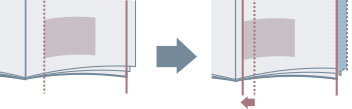
1.
Hiển thị tờ [Cài Đặt Cơ Bản] hoặc [Hoàn tất].
2.
Chọn [In Tập Sách] từ [In 1 mặt/2 mặt/In Tập Sách] hoặc [Kiểu In].
3.
Nhấp vào [Tập Sách].
4.
Trong hộp thoại được hiển thị, hiển thị tờ [Cài Đặt Tập Sách].
5.
Chọn [Quá Trình In Tập Sách] > [Với Cài Đặt Thiết Bị].
6.
Chọn [Sử Dụng Sửa Trượt (Độ dịch chuyển)] → chọn phương pháp sửa trong [Phương Pháp Sửa Độ Dịch Chuyển].
Nếu bạn chọn [Sửa Thủ Công], định rõ con số độ dịch chuyển vùng in giữa trang ngoài cùng và trang chính giữa trong [Độ Rộng Sửa].
7.
Nhấp vào [OK].